كيفية إصلاح خطأ الشاشة الزرقاء 0xA0000001 على نظام التشغيل Windows 10
Miscellanea / / August 05, 2021
في هذا البرنامج التعليمي ، سنوضح لك كيفية إصلاح خطأ الشاشة الزرقاء 0xA0000001 على نظام التشغيل Windows 10. من بين جميع الأخطاء التي قد تصادفها بانتظام على نظام التشغيل Windows 10 الخاص بك ، يبدو أن شاشة الموت الزرقاء أو شاشة الموت الزرقاء هي الأكثر إثارة للقلق. حسنًا ، تسمية هذا الخطأ لا تفيد في هذا الصدد أيضًا. يأتي أحد أخطاء الموت الزرقاء الأكثر شيوعًا مع رمز الخطأ 0xA0000001. في أغلب الأحيان ، عندما يقوم المستخدم بتشغيل جهاز الكمبيوتر الخاص به أو إعادة تشغيله ، يتم استقباله برسالة خطأ.
تقرأ هذه العبارة "واجه جهاز الكمبيوتر الخاص بك مشكلة ويجب إغلاقه. نحن نجمع فقط بعض معلومات الخطأ ، وبعد ذلك سنقوم بإعادة التشغيل من أجلك ". يتم التنصت على عدد غير قليل من المستخدمين بهذا الخطأ. كما عبروا عن مخاوفهم عبر كثيرشبابيك المنتديات أيضا. فلماذا يحدث هذا الخطأ في المقام الأول ، والأهم من ذلك كيف يمكن تصحيحه؟ سنذكر في هذا الدليل جميع الأسباب المحتملة لهذا الخطأ وخطوات تصحيحه. لذلك دون مزيد من اللغط ، إليك الخطوات لإصلاح خطأ الشاشة الزرقاء 0xA0000001 على نظام التشغيل Windows 10.
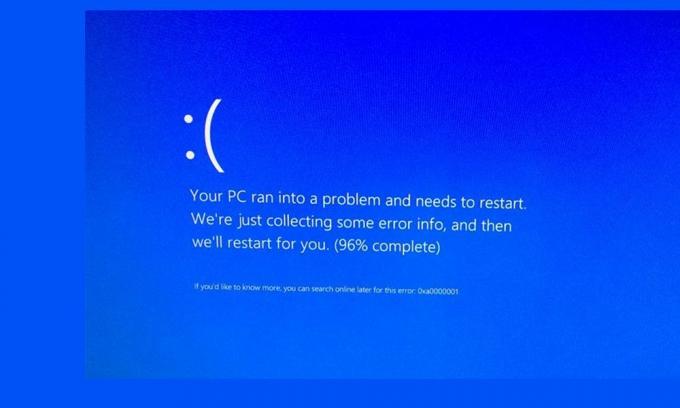
جدول المحتويات
-
1 إصلاح خطأ الشاشة الزرقاء 0xA0000001 على نظام التشغيل Windows 10
- 1.1 تحقق من وجود تحديثات معلقة
- 1.2 قم بإلغاء تثبيت برنامج مكافحة الفيروسات التابع لجهة خارجية
- 1.3 تحديث GPU
- 1.4 إعادة تعيين BIOS أو إعدادات UEFI
- 1.5 إصلاح أو استعادة أو تثبيت Windows حديثًا
- 2 خاتمة
إصلاح خطأ الشاشة الزرقاء 0xA0000001 على نظام التشغيل Windows 10
قد يكون هناك عدد غير قليل من الأسباب المحتملة التي تفسر سبب استقبالك بالخطأ المذكور. تتضمن بعض أكثرها شيوعًا ما إذا لم تقم بتحديث جهاز الكمبيوتر الشخصي الذي يعمل بنظام Windows لبعض الوقت أو قد يتعارض تطبيق مكافحة الفيروسات مع الأداء الطبيعي لجهاز الكمبيوتر. وبالمثل ، فإن برامج تشغيل GPU القديمة ، أو مشكلات BIOS أو UEFI ، أو ملفات نظام التشغيل التالفة قد تكون السبب أيضًا. في هذا الصدد ، سوف نعطي تعليمات لتصحيح كل هذه القضايا. هيا نبدأ.
تحقق من وجود تحديثات معلقة
يجب أن تستخدم آخر تحديث لـ Windows. يقوم Windows بإصدار تحديث جديد بانتظام ، والذي قد يجلب أو لا يجلب ميزات جديدة ، ولكنه يركز على إصلاح أخطاء الأخطاء وتحقيق المزيد من الاستقرار العام لذلك نوصيك بالتحقق مما إذا كان هناك أي تحديث معلق وإذا كان هناك ، فقم بتطبيقه على الفور. إليك كيفية القيام بذلك:
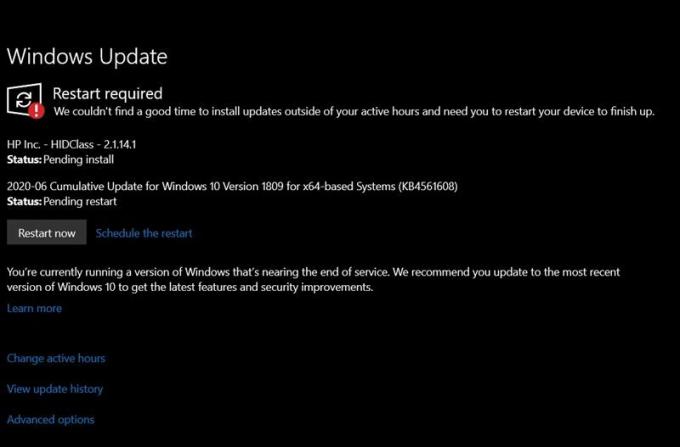
- هناك العديد من الطرق للوصول إلى صفحة Windows Update ، ولكن أسهلها هو عبر مربع الحوار "تشغيل". فهيا ، استخدم مجموعات مفاتيح الاختصار WIndows + R لبدء تشغيل Run. ثم اكتب إعدادات ms: windowsupdate واضغط على Enter.
- سيؤدي هذا إلى تشغيل قسم Windows Update من صفحة الإعداد. على الجانب الأيمن ، يجب أن تشاهد ملف تحقق من وجود تحديثات زر ، انقر فوقه. سيقوم Windows بعد ذلك بالبحث عن آخر تحديث متوفر. إذا كان هناك واحد ، فثبته على الفور.
- بمجرد تثبيت التحديث ، أعد تشغيل الكمبيوتر ومعرفة ما إذا تم إصلاح خطأ Blue Screen Error 0xA0000001 أم لا.
قم بإلغاء تثبيت برنامج مكافحة الفيروسات التابع لجهة خارجية
يبدو أن بعض برامج مكافحة الفيروسات التابعة لجهات خارجية تنفذ بعض القواعد الصارمة التي تنتهي بالتعارض مع التشغيل العادي على جهاز الكمبيوتر الخاص بك. يجب أن تحاول تعطيل برنامج مكافحة الفيروسات المثبت التابع لجهة خارجية ، إذا تم تصحيح الخطأ ، فقد حددت الجاني. قم بإلغاء تثبيته على الفور. للقيام بذلك ، اتبع الخطوات التالية:
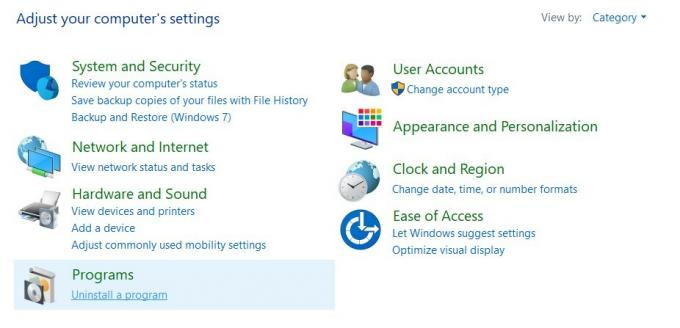
- قم بتشغيل مربع الحوار Run واكتب appwiz.cpl واضغط على Enter. سيؤدي هذا إلى تشغيل صفحة البرامج والميزات.
- قم بالتمرير إلى تطبيق مكافحة الفيروسات المثبت ، وحدده ، واضغط على خيار إلغاء التثبيت.
- ثم أعد تشغيل الكمبيوتر بعد اكتمال العملية. إذا تم إصلاح خطأ الشاشة الزرقاء 0xA0000001 ، فهذا جيد وجيد. خلاف ذلك ، انتقل إلى الإصلاح التالي.
تحديث GPU
تم العثور على وحدة معالجة الرسومات القديمة أو القديمة تسبب عددًا قليلاً من الأخطاء. قد يكون أحدها هو الخطأ الذي نتعامل معه في هذا الدليل. لذلك نوصيك بتحديث برامج تشغيل GPU الخاصة بك إلى أحدث إصدار على الفور. الخطوات سهلة التنفيذ نسبيًا ، اتبعها:
- انقر بزر الماوس الأيمن على قائمة ابدأ وحدد إدارة الأجهزة من القائمة.
- ضمن ذلك ، قم بالتمرير إلى بطاقة الرسومات المثبتة وانقر عليها بزر الماوس الأيمن. حدد تحديث برامج التشغيل من القائمة التي تظهر.
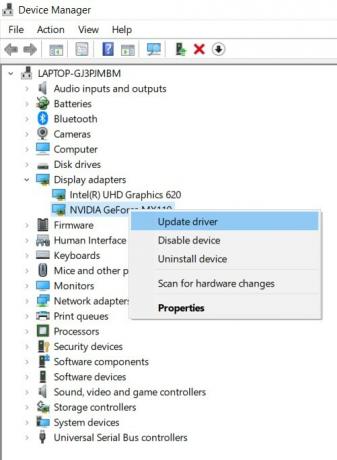
- في مربع الحوار التالي الذي يظهر ، حدد البحث تلقائيًا عن برامج التشغيل المحدثة.
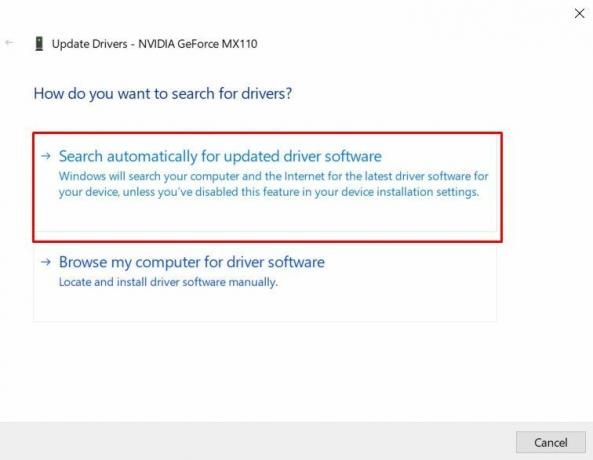
- سيقوم Windows بعد ذلك بإجراء بحث عبر الإنترنت عن أحدث برامج التشغيل ، وإذا تم العثور عليه ، فسيقوم بتطبيق نفس الشيء.
- ومع ذلك ، إذا فشل في القيام بذلك ، فيجب عليك تنزيلها وتثبيتها يدويًا من الروابط المحددة: تجربة GeForce - نفيديا ، الأدرينالين - ايه ام دي ، سائق إنتل - شركة انتل
بمجرد إجراء التحديث ، قم بإعادة تشغيل جهاز الكمبيوتر الخاص بك. تحقق مما إذا كان خطأ الشاشة الزرقاء 0xA0000001 قد تم إصلاحه أم لا. إذا لم يكن كذلك ، فراجع الطريقة التالية الواردة أدناه.
إعادة تعيين BIOS أو إعدادات UEFI
إذا كانت هناك بعض التغييرات على BIOS (نظام الإدخال / الإخراج الأساسي) أو UEFI (واجهة البرامج الثابتة القابلة للتوسيع الموحدة) الإعدادات ، عن قصد أو غير ذلك ، يجب أن تحاول إعادة تعيينها إلى قيمها الافتراضية. اتبع الخطوات التالية لذلك ، يتناول القسم الأول اختبار إعدادات UEFI التي سيتبعها BIOS بعد ذلك.
إعادة ضبط إعدادات UEFI
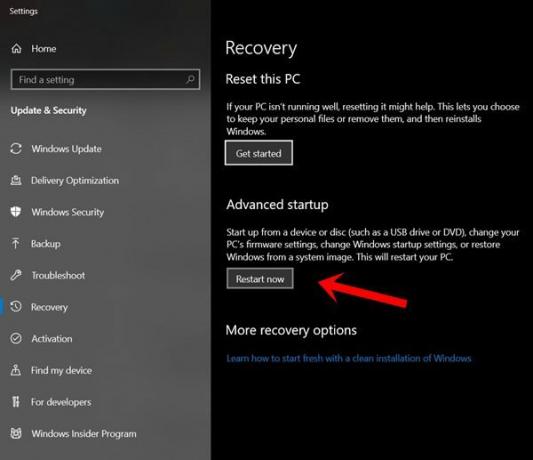
- قم بتشغيل مربع الحوار "تشغيل" باستخدام مجموعة مفاتيح الاختصار Windows + R.
- اكتب في إعدادات ms: الاسترداد واضغط على Enter. سيؤدي هذا إلى فتح إعدادات الاسترداد من قائمة الإعدادات.
- انتقل إلى خيار بدء التشغيل المتقدم وانقر على إعادة التشغيل الآن.
- يجب أن يقوم جهاز الكمبيوتر الخاص بك الآن بالتمهيد إلى ملف خيارات متقدمة قائمة طعام. ضمن ذلك ، اذهب إلى استكشاف الأخطاء وإصلاحها> خيارات متقدمة وانقر فوق إعدادات البرنامج الثابت UEFI / BIOS.
- بعد ذلك ، اضغط على زر إعادة التشغيل ويجب أن يقوم جهاز الكمبيوتر الخاص بك الآن بالتمهيد إلى ملف البرامج الثابتة UEFI قائمة الإعدادات. ابحث عن خيار إعادة التعيين أو إعادة التعيين الافتراضي أو خيارات أخرى من هذا القبيل ، وانقر عليها.
- بمجرد إعادة القيم إلى المخزون ، أعد تشغيل الكمبيوتر حتى تحدث التغييرات. تحقق مما إذا كان قادرًا على تصحيح المشكلة ، إذا لم يكن كذلك ، فحاول إعادة تعيين قيم BIOS على النحو التالي
إعادة تعيين إعدادات BIOS
- قامت جهات تصنيع مختلفة بتعيين مفاتيح مختلفة لقائمة التمهيد.
- عندما يتم تشغيل جهاز الكمبيوتر الخاص بك باستمرار ، انقر فوق أي من المفاتيح التالية: مفتاح Esc، ال مفاتيح F (F1 أو F2 أو F4 أو F8 أو F12) أو ملف مفتاح Del (أجهزة كمبيوتر Dell).
- يجب أن يقوم جهاز الكمبيوتر الخاص بك الآن بالتمهيد إلى صفحة إعداد BIOS. ابحث عن إعادة التعيين إلى الافتراضي ، الإعداد الافتراضي ، أو ضبط المصنع خيارات. انقر فوقه وعندما تأخذ القيم قيمها الافتراضية ، أعد تشغيل الكمبيوتر.
- تحقق مما إذا كنت لا تزال تتلقى خطأ Blue Screen Error 0xA0000001 أم لا. إذا لم يتم تصحيح المشكلة بعد ، فاتبع الإصلاح التالي.
إصلاح أو استعادة أو تثبيت Windows حديثًا
إذا لم تنجح أي من الطرق المذكورة أعلاه في حل هذه المشكلة ، فقد يتعين عليك إصلاح تنفيذ الخيارات الثلاثة التالية ، أو الإصلاح أو الاستعادة أو تثبيت جديد لنظام التشغيل Windows. بالنسبة للأول ، سيبحث ملف إعداد Windows عن كل الإصلاحات المرتبطة ، وإذا تم العثور على خطأ ، فيجب إصلاحه وتصحيحه. الطريقة الثانية ستستعيد جهاز الكمبيوتر الخاص بك إلى إصدار سابق ، بشرط أن تكون قد أنشأت نقطة استعادة وأن الملف المذكور موجود على جهاز الكمبيوتر الخاص بك.
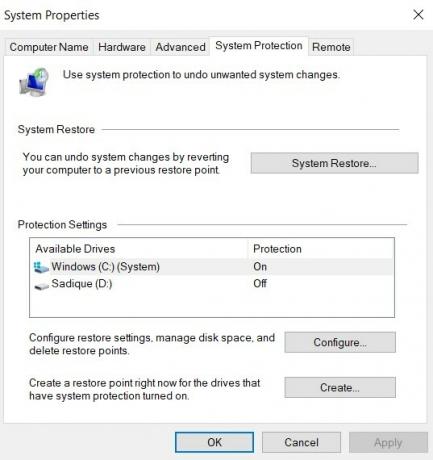
للتحقق من الاستعادة ، انقر على أيقونة Windows وابحث عن استعادة النظام. ثم حدد الاستعادة الموصى بها أو اختر نقطة استعادة مختلفة ، بناءً على تفضيلاتك. اضغط على التالي ، واتبع التعليمات التي تظهر على الشاشة وانتظر حتى تكتمل العملية. ومع ذلك. إذا فشل كل من خيار الإصلاح والاستعادة في تحقيق أي فائدة ، فعليك التفكير في إجراء تثبيت جديد لنظام Windows. ولكن قبل القيام بذلك ، تأكد من عمل نسخة احتياطية لجميع الملفات والمجلدات المهمة.
خاتمة
كان هذا كله من هذا الدليل حول كيفية إصلاح خطأ الشاشة الزرقاء 0xA0000001. لقد ذكرنا حوالي 5 إصلاحات مختلفة لنفسه. يجب أن يعمل أي واحد منهم لصالحك. لا تخبرنا في التعليقات التي تمكنت من القيام بالمهمة نيابة عنك. التقريب ، هنا بعض نصائح وحيل iPhone, نصائح وحيل للكمبيوتر الشخصيو و نصائح وخدعة Android التي يجب عليك التحقق منها أيضًا.



